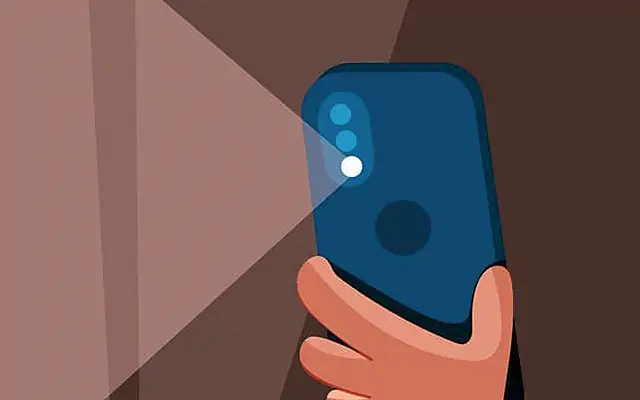Dit artikel is een installatiehandleiding met schermafbeeldingen voor degenen onder u die op zoek zijn naar een manier om de zaklamp in te schakelen met een shake op Android.
Met de enorme sprong voorwaarts in nachtfotografie in de afgelopen jaren, hebben LED-flitsers hun oorspronkelijke doel gedeeltelijk verloren. Maar het is nog steeds een must-have, want soms heb je een zaklamp nodig voor dit Zwitserse mes dat we je smartphone noemen. De meeste gebruikers kunnen de zaklamp nu in- of uitschakelen met behulp van het menu voor snelle toegang, maar sommige gebruikers geven de voorkeur aan snellere methoden, zoals snelkoppelingen of gebaren. Schud bijvoorbeeld op Android om de zaklamp in te schakelen.
Er lijken een paar snelkoppelingen te zijn die elke OEM zal bieden. Op nieuwere Pixel-apparaten (en ook iPhones) kunt u de back-touch-beweging gebruiken en een snelle dubbele tik voor de zaklamp specificeren. Anderen, zoals de Samsung, bieden snelle toegang tot de camera door te dubbeltikken op de aan / uit-toets, maar u kunt deze ook gebruiken om snel de zaklamp in te schakelen.
Opmerking: Als u de LED-flitser gedurende langere tijd als zaklamp gebruikt, zal het apparaat opwarmen en zal de batterij leeglopen.
Hieronder delen we hoe je de zaklamp kunt inschakelen door te schudden op Android. Blijf scrollen om erachter te komen.
Schakel de zaklamp in wanneer u de telefoon op Android schudt
Motorola-smartphones hebben ingebouwde bewegingsgebaren die, wanneer geactiveerd, de zaklamp inschakelen wanneer u de telefoon schudt. Je vindt het in Instellingen > Systeem > Gebaren. Dit is echter niet het geval bij andere OEM’s die deze snelkoppeling niet hebben opgenomen. Gelukkig zijn er apps van derden die de gyroscoopsensor gebruiken om een snelle snijactie te bepalen en de zaklamp aan te zetten.
Zoals de naam al doet vermoeden, moet je apps zoals Shake Flashlight of Shake Torch installeren. Schud met je telefoon om de zaklamp aan en uit te zetten. Nadat je de gewenste app hebt gedownload en geconfigureerd (selecteer meestal een gevoeligheid), schud je hem twee keer en de zaklamp gaat aan.
in de Play StoreJe kunt Shake Flashlight downloaden . Een levensvatbaar alternatief is een andere kleine app,Schud de zaklamp .
Hoe Shake Flashlight op Android te gebruiken
Hier leest u hoe u de zaklamp inschakelt door de telefoon te schudden wanneer u deze schudt.
- Download en installeer Shake Flashlight vanuit de winkel .
- Open de app en schakel batterijoptimalisatie uit wanneer daarom wordt gevraagd . Shake Flashlight heeft toestemming van de camera nodig om toegang te krijgen tot de LED-flitser.
- Tik bovenaan op het tandwielpictogram en selecteer Schudgevoeligheid. De standaardwaarde is 5, maar u kunt hogere of lagere waarden instellen. Een hoge waarde (9 of 10) detecteert zelfs de geringste trilling en schakelt de zaklamp in.
- Schud nu met je telefoon om de zaklamp aan te zetten en schud hem nogmaals om de zaklamp uit te zetten .
De app werkt niet als het scherm is uitgeschakeld, maar zou moeten werken op het vergrendelscherm (zonder het apparaat te ontgrendelen). Ook gebruiken sommige OEM’s agressief RAM-beheer en moet u de app mogelijk vergrendelen in Taakbeheer/Recent om ervoor te zorgen dat de app altijd op de achtergrond werkt.
Tijdens het testen werkte het verbergen van meldingen (door lang op de melding in het meldingenpaneel te drukken en alle Shake Flashlight-meldingen uit te schakelen) goed, zelfs wanneer de app was gesloten voor recente apps. Maar als dat niet werkt, kun je controleren of de app onbeperkt is door naar Instellingen> Apps> Alle apps> Flashlight Shake> Batterij te gaan.
Al deze stappen zijn ook van toepassing op Shake Torch. De apps lijken erg op elkaar en bieden exacte functionaliteit.
Hierboven hebben we gekeken hoe je de zaklamp kunt inschakelen door te schudden op Android. We hopen dat deze informatie u heeft geholpen bij het oplossen van uw probleem.